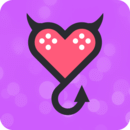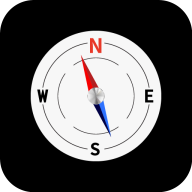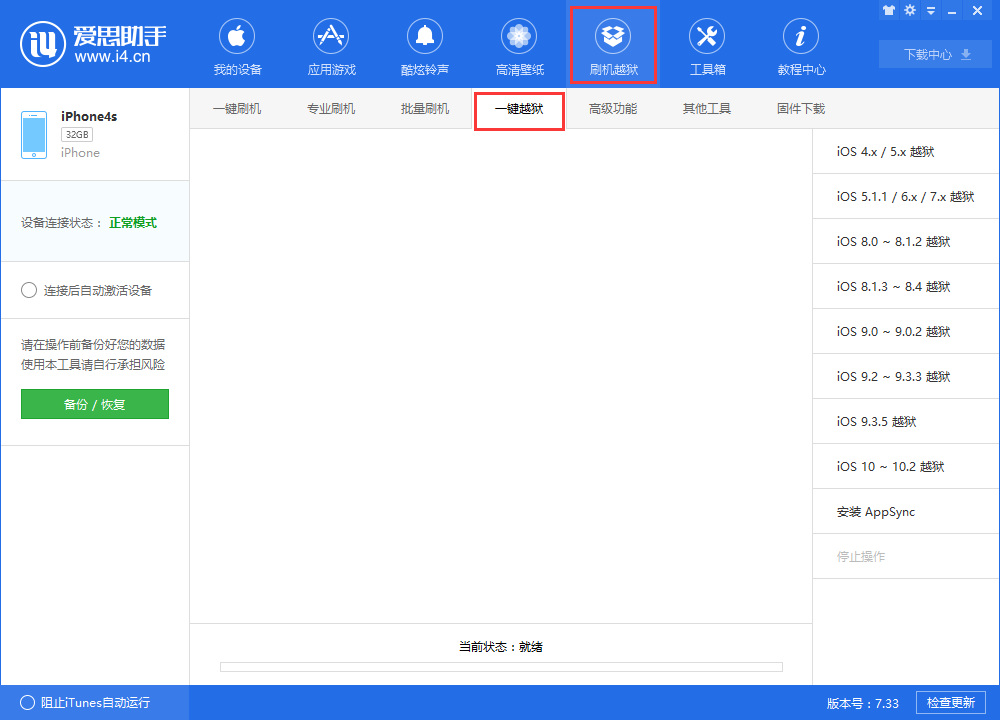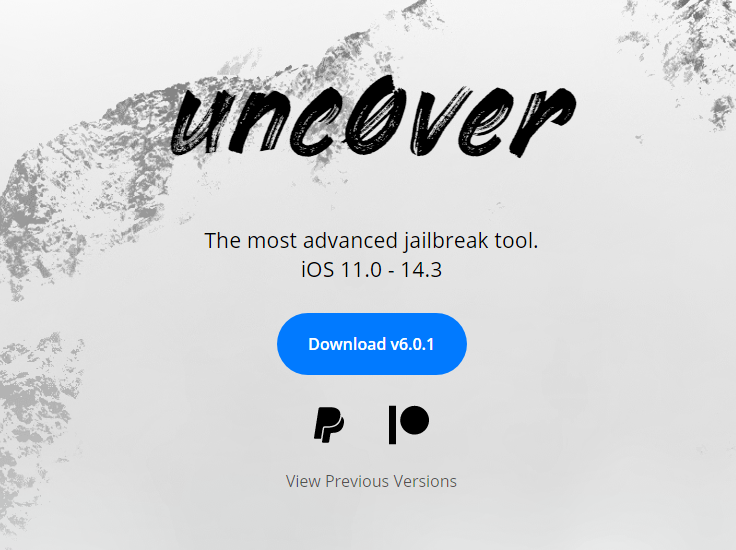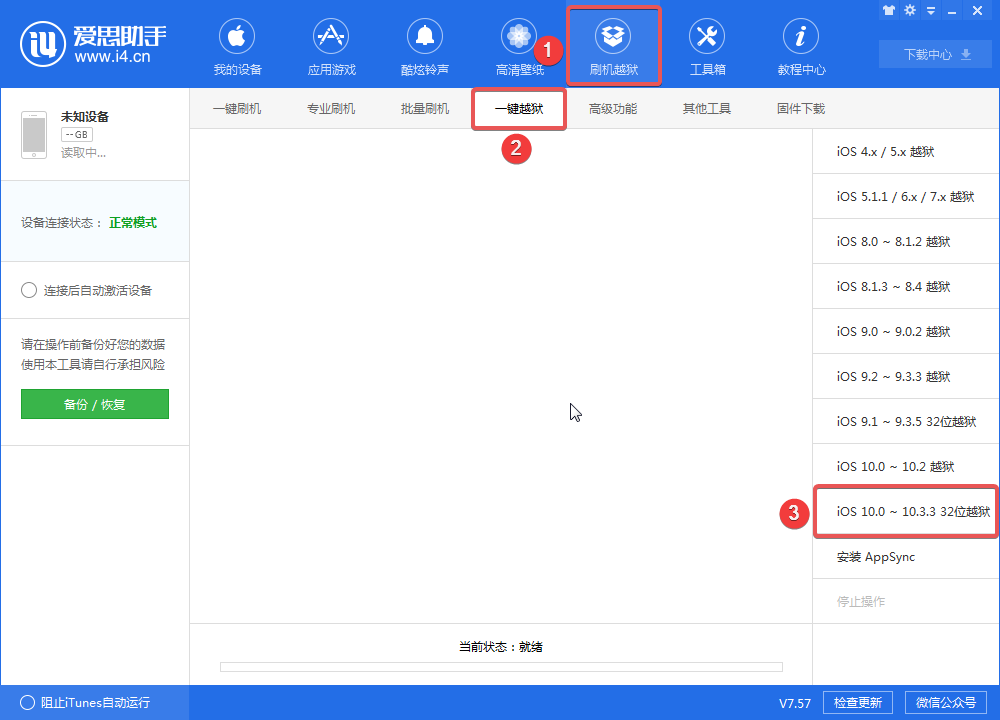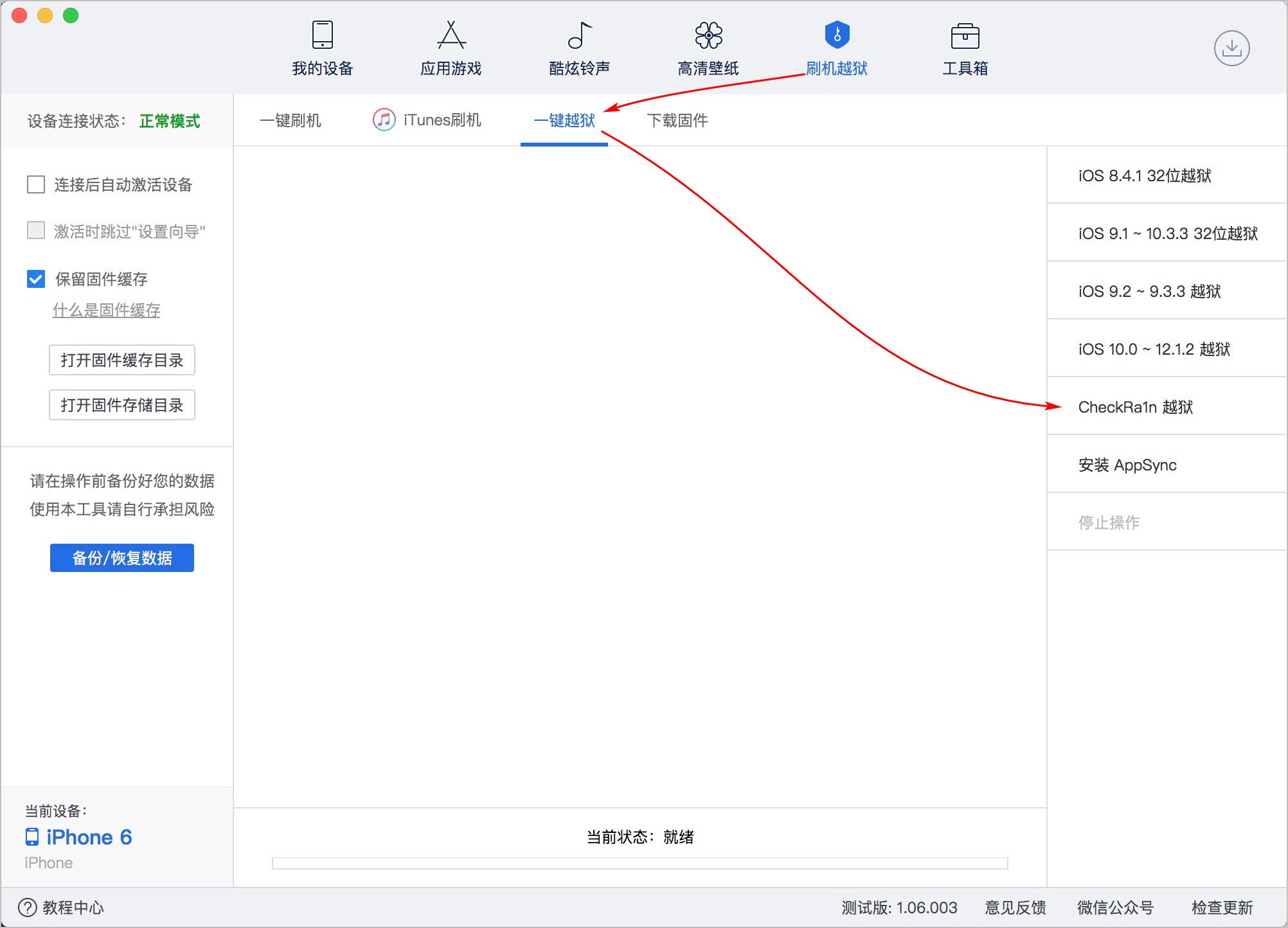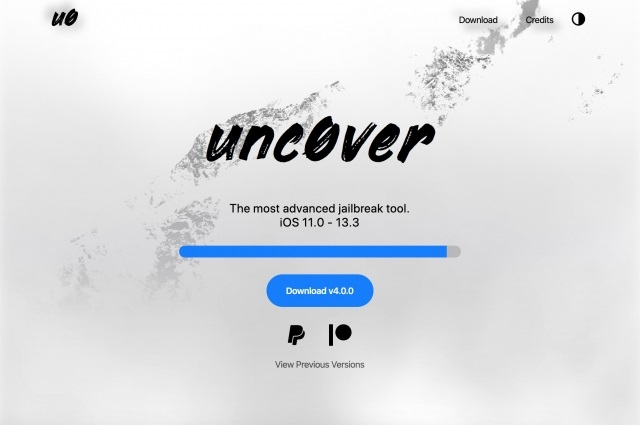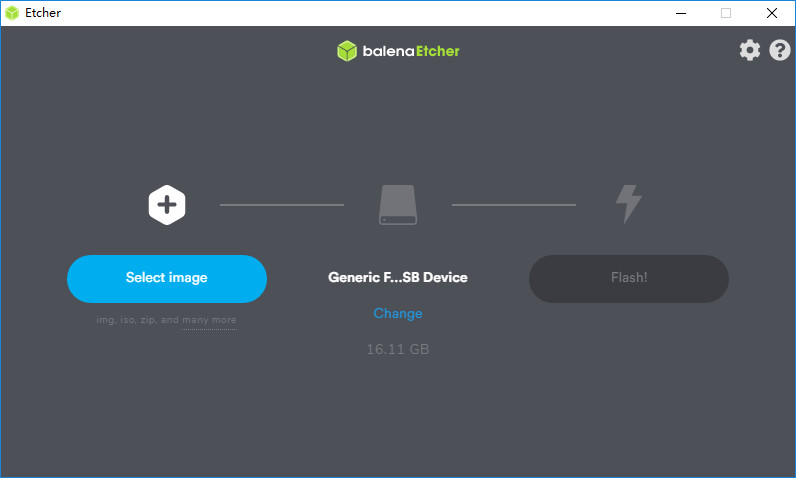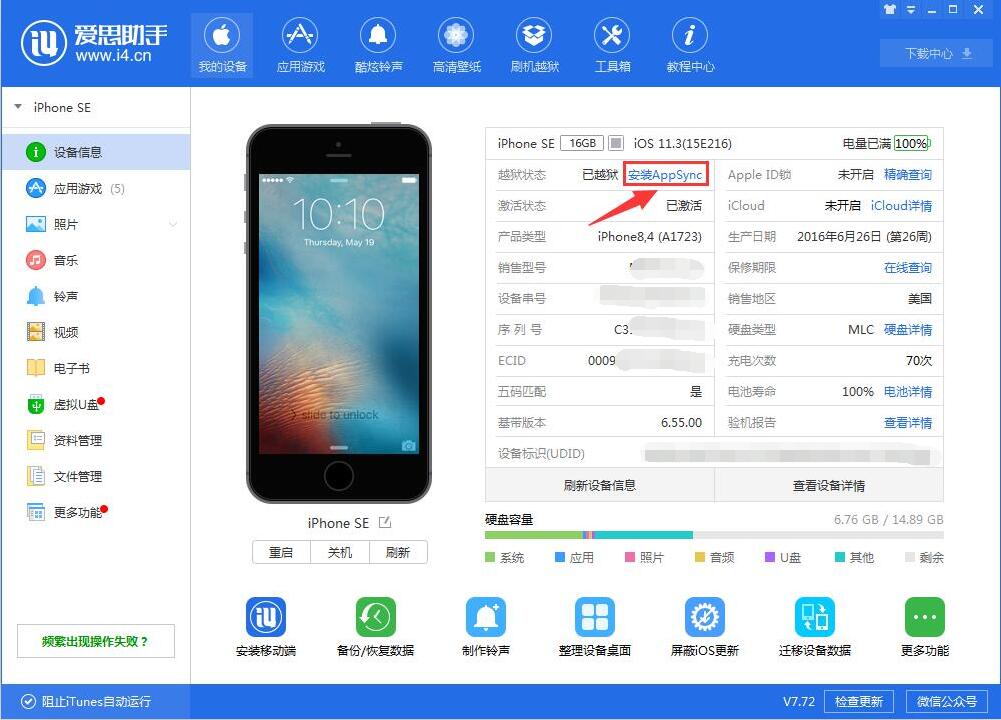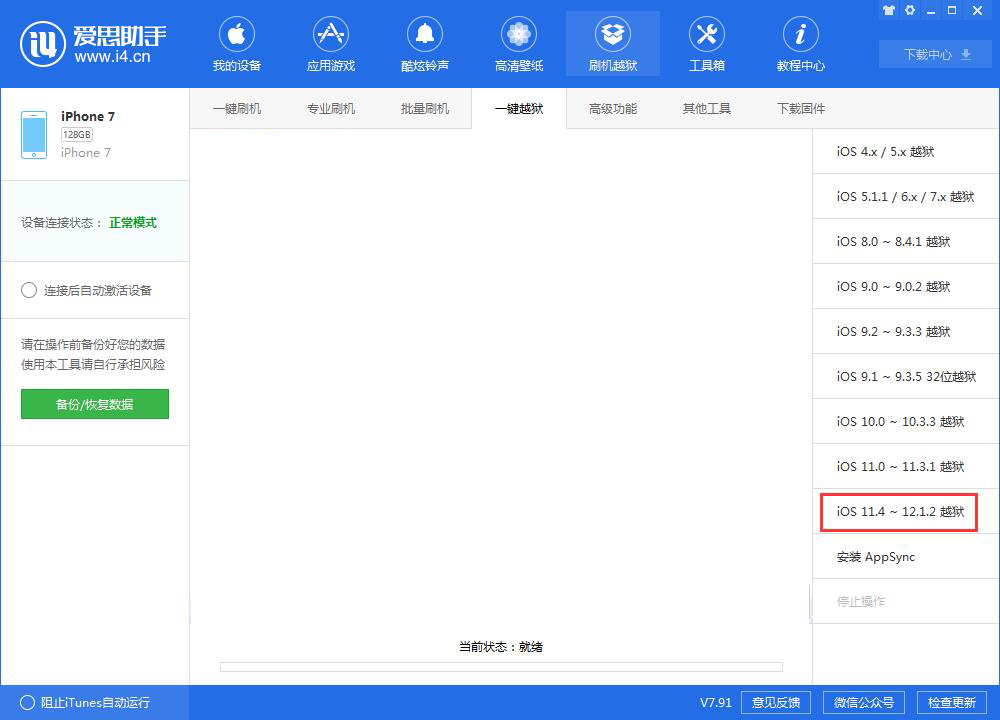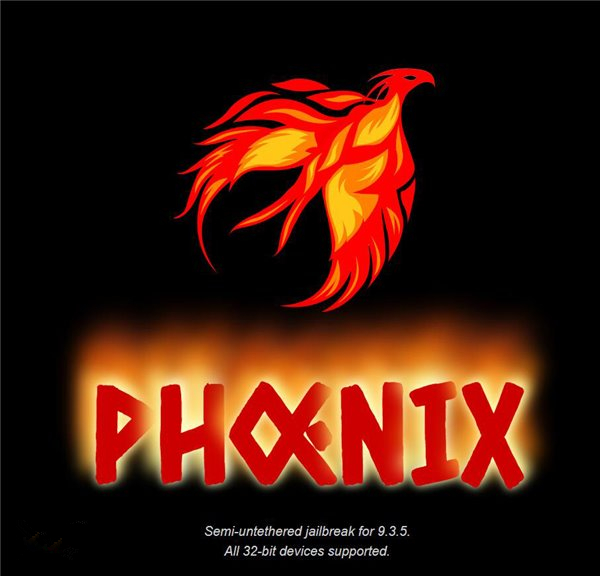Pwn20wnd团队的越狱工具unc0ver昨晚上又有了更新,自此,所有能够升级到iOS 13系统(iOS 13.3及以下)的设备都能越狱了。
话不多说,我们一起来看看详细越狱教程,包括如何自签。
准备工作:
1.AltStore工具只能在Windows 10系统下使用,其他Windows版本不支持。
2.请自行下载苹果官方iTunes(64位或32位分清楚)和iCloud for Windows(可能要用到)。
3.下载unc0ver越狱工具。
越狱操作步骤:
一、下载安装AltStore工具
1.下载好AltStore工具,下载好的是一个压缩文件【altinstaller】,解压开之后双击【setup】安装。
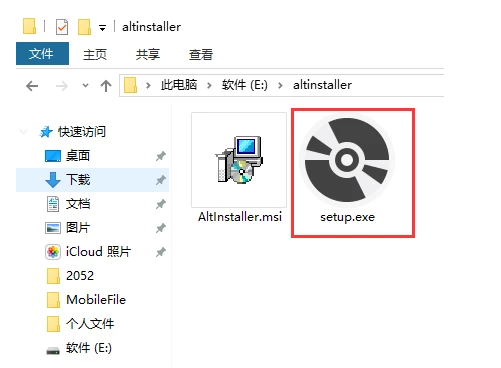
安装好之后就会看到【AltServer.exe】文件。
如果被Windows防火墙阻挡,请将专用网络和公用网络的勾都打上,然后点击允许访问。
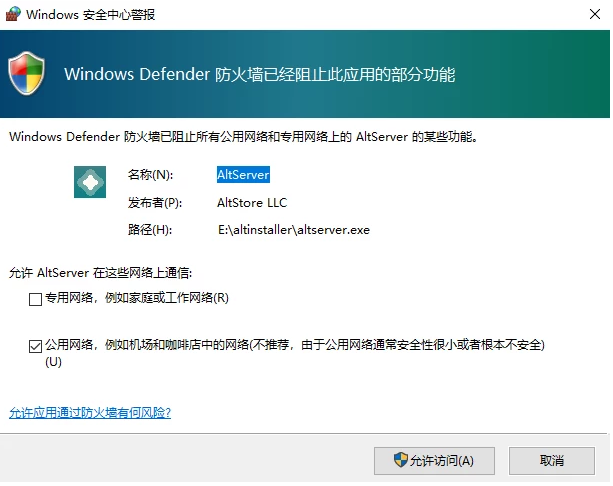
2.将iPhone通过数据线连接iTunes,确认是否连接成功,若连接成功,即可进行下一步。
根据提示输入AltServer.exe文件路径,比如:E:\altinstaller\AltServer.exe(如果不需要这步请无视),点确定。
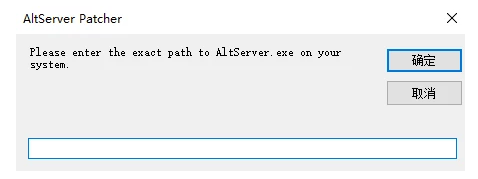
点击Utility to Install选项,先将已生成的AltStore下载地址复制起来备用,然后选择Custom IPA Link,将AltStore下载地址的短网址复制到对话框中(因为对话框内只支持最多55个字符)。
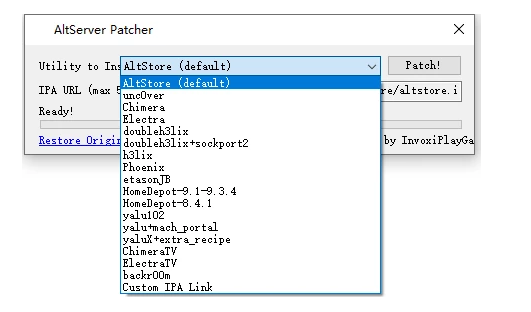
如跳出以下窗口,点击【确定】继续。
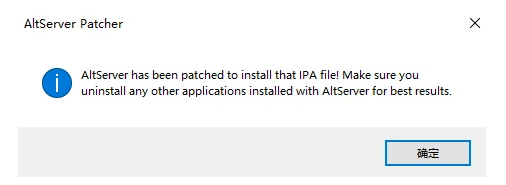
此时,我们可能仍然无法在Windows桌面找到AltServer 工具,我们可以通过左下角的Windows系统放大镜功能,输入【alt】来寻找。
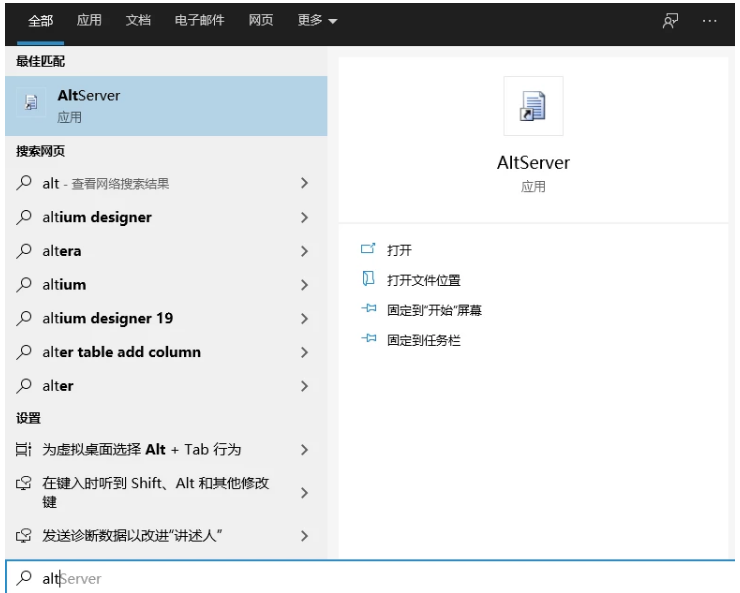
3.在运行了AltServer工具之后,点击Windows桌面右下角的菱形图案,选择Install AltStore,并点击你的设备名称,此时会跳出要求你输入Apple ID和密码,如果担心安全问题,请提前注册新的Apple ID。
(如果没看到你的设备名称,那就是之前连接iTunes不成功,或被Windows防火墙阻挡。)
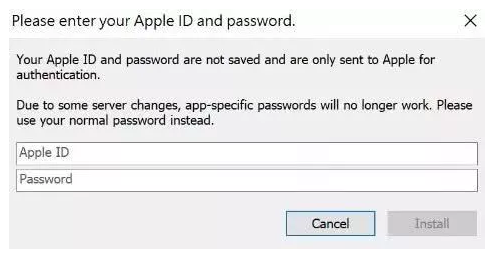
4.接下来会跳出一个询问窗口,询问你是否要将AltStore工具安装到iOS设备里,如果没看到以下窗口,请确认使用的Apple ID和密码是否有误,或之前复制AltStore的下载地址是否有误。
接下来就会看见Installing AltStore to+你的设备名称 … ,代表AltStore正在签名安装中。
说明:整个安装AltStore进的过程有长有短,在iPhone桌面出现AltStore APP之后,安装过程才算完成,此时先别动,到设置里的设备管理中信任一下,如无法信任,请重新安装。
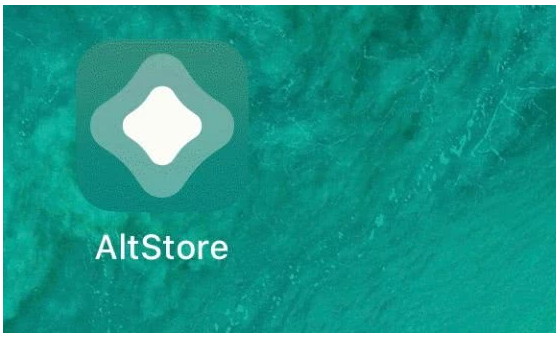
二、下载安装v4.2.1版unc0ver越狱工具
1.下载unc0ver越狱工具v4.2.1版ipa文件,下载好之后在分享选项中选择拷贝到AltStore或者用AltStore打开ipa文件。
(unc0ver越狱工具如有更新,请点此下载最新版本)
2.接下来会跳转到AltStore App,输入Apple ID与密码,依次点击Sign in-Got in。
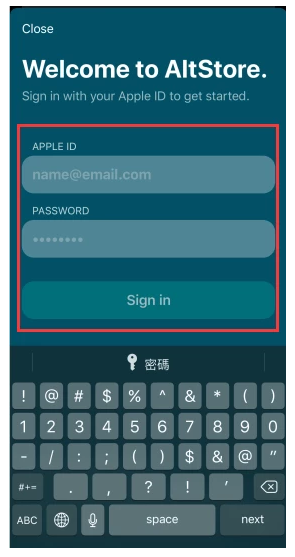
3.此时unc0ver越狱工具会自动安装并签名,相关APP就会出现在iPhone桌面。
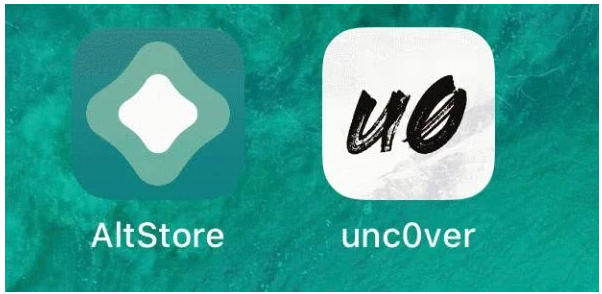
接下来建议将iPhone切换到飞行模式,进入unc0ver APP,点击Jailbreak开始越狱即可。。
相关问题解决办法:
出现【The system snapshot has been successfylly renamed. the device will now be restarted.】提示,点击【OK】即可自动重启。
重启之后再次进入【unc0ver】,继续点击【Jailbreak】按钮,如果系统跳出【bootstrap has been successfully extracted. the device will now be restared.】提示,点击OK会再次重启设备。

重启后,再次打开 【unc0ver】 ,点击Jailbreak开始越狱,当越狱完成后,如页面 Jailbreak Completed 就表示越狱成功,点击OK即可。
只有unc0ver和Cydia会同时出现在设备桌面,所有越狱过程才算完成。
再要强调几点:
1.unc0ver APP安装好会有7天有效期,但在AltStore与AltServer配合下会实现自动重签。
2.自动重签需要AltStore(手机端)与AltServer(PC端)处在同一个WiFi环境下。
3.Cydia闪退问题依然存在,等后续修复。
4.后续也可以通过此办法来安装其他ipa文件。
虽然时下的苹果手机基本不需要越狱,但是有些底层权限才能办到的事情却必须要通过越狱来实现,所以,你还是会越狱,对吗?
已越狱,想恢复到未越狱状态,请点这里